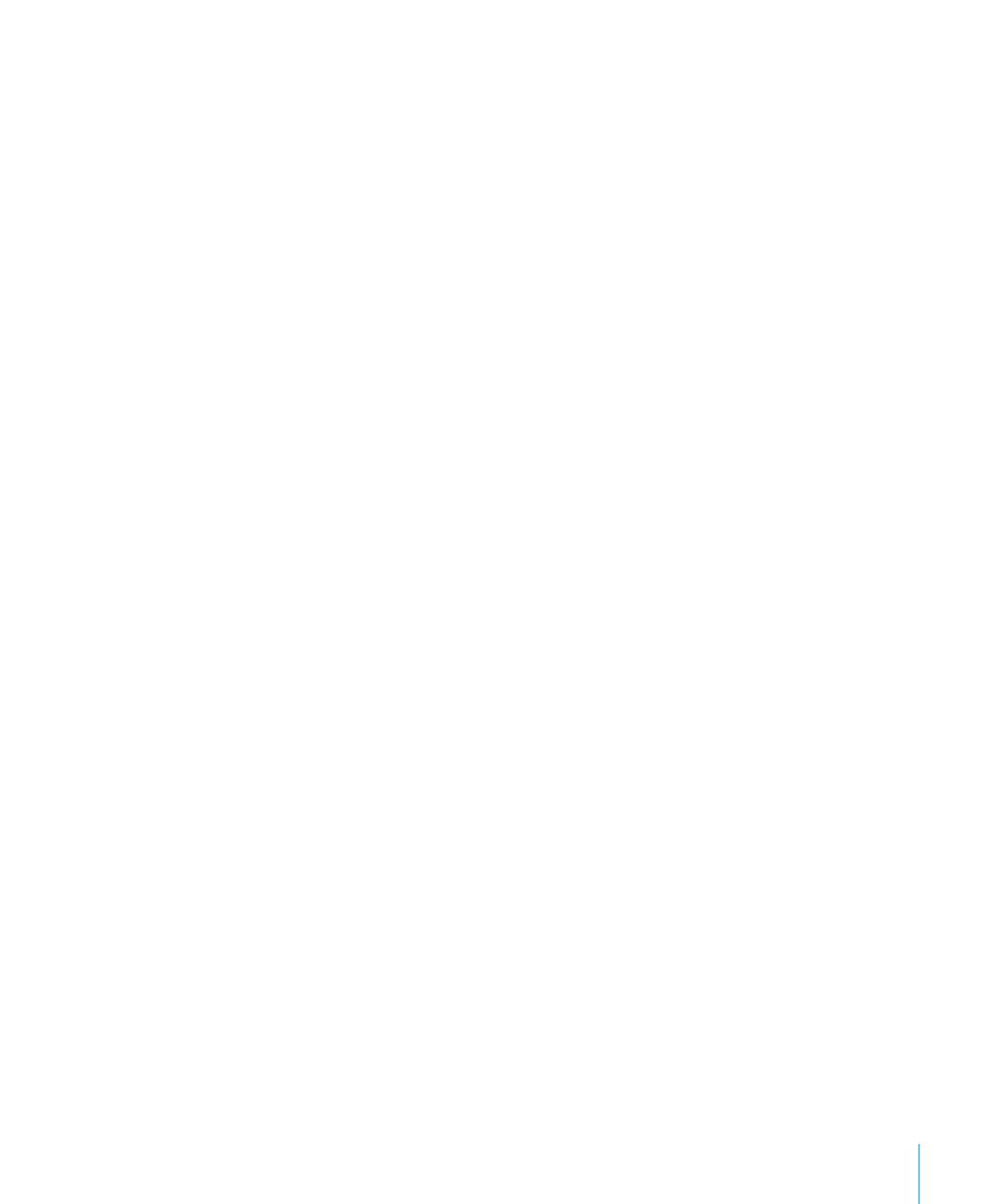
Modification des données dans un graphique existant
Pour modifier les données d’un graphique existant, vous devez d’abord ouvrir l’éditeur
de graphiques, puis saisir les nouvelles données. À mesure que vous modifiez les
données, le graphique est mise à jour immédiatement de manière à refléter les
nouvelles données.
Pour ouvrir l’éditeur de graphiques et modifier les données :
1
Sélectionnez le graphique.
2
Cliquez sur Inspecteur dans la barre d’outils, cliquez sur le bouton Inspecteur des
graphiques, puis sur Modifier les données.
Vous pouvez également choisir Format > Graphique > Afficher l’Éditeur de graphiques.
3
Sélectionnez les cellules du tableau dans l’éditeur de graphiques, puis saisissez vos
données dans celles-ci.
Pour en savoir plus sur la modification de données dans l’éditeur de graphiques, y
compris sur le basculement des séries de données entre les rangs et les colonnes,
consultez les étapes 2 et 3 de la rubrique « Ajout d’un nouveau graphique et saisie de
données » à la page 154.
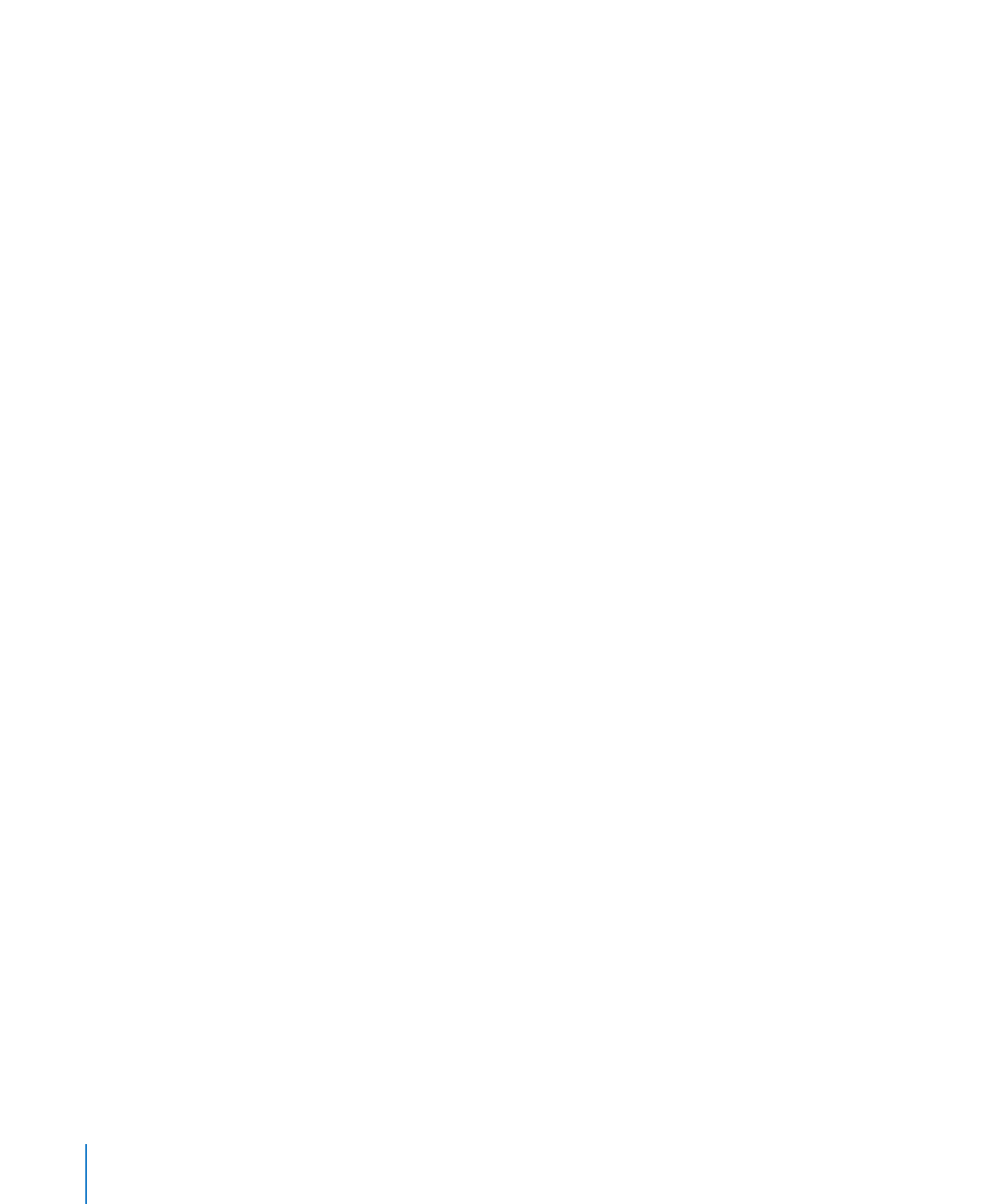
Mise à jour d’un graphique copié dans un document Numbers
Si vous avez créé un graphique dans Numbers, vous pouvez le copier et le coller dans
votre présentation Keynote. Une fois collé dans Keynote, le graphique reste lié au
tableau de données auquel il fait référence dans Numbers. Pour modifier les données
du graphique, ouvrez le document Numbers original et modifiez les données dans ce
dernier, enregistrez le document Numbers, puis actualisez les données du graphique
dans Keynote.
Pour mettre à jour un graphique une fois que vous avez mis à jour ses données
dans le tableau Numbers lié :
Sélectionnez le graphique sur le canevas, puis cliquez sur le bouton Actualiser qui
m
apparaît.
Remarque : Vous devez enregistrer le document Numbers avant de copier et de coller
le graphique dans votre présentation Keynote et après avoir modifié le tableau de
données Numbers auquel le graphique fait référence.
Pour supprimer le lien entre un graphique et les tableaux dans Numbers :
Sélectionnez le graphique sur le canevas, puis cliquez sur Dissocier.
m
Une fois que vous avez dissocié le graphique, il se comporte comme tout graphique
créé dans Keynote, et doit être mis à jour à l’aide de l’éditeur de graphiques.
Cliquer sur le lien Source près du bouton Actualiser ouvre le document Numbers
auquel le graphique est lié. (Si le lien Source est masqué, développez le tableau de
bord du bouton Actualiser en faisant glisser sa poignée vers l’extérieur).